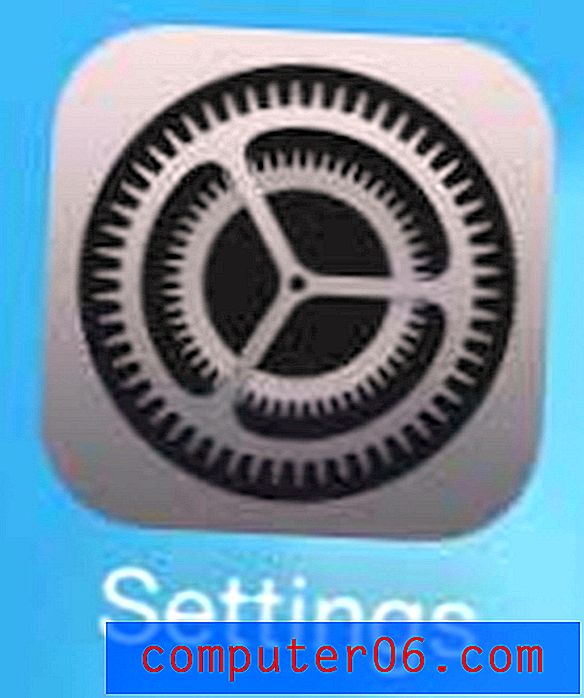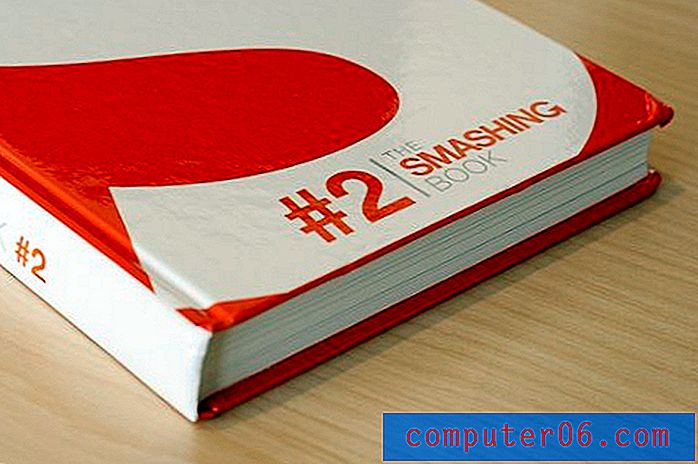Změna umístění souboru automatického obnovení v aplikaci Word 2010
Pokud již nějakou dobu používáte programy sady Microsoft Office, víte, že mohou nastat určité situace, například výpadek proudu nebo selhání programu, které by mohly způsobit ztrátu neuložené práce. Toto riziko lze zmírnit použitím funkce AutoRecover v aplikaci Word 2010, která automaticky uloží vaše dokumenty v libovolném intervalu. Výchozí umístění těchto uložených souborů je ve složce Uživatel / AppDate / Roaming / Microsoft / Word, ale pokud si v systému Windows 7 ponecháte nastavení skryté složky, bude obtížné tuto složku najít. Naštěstí můžete změnit umístění souboru AutoRecover na libovolné místo určení.
Vyberte umístění souborů Word 2010 AutoSave
Toto je opravdu užitečná změna, pokud nechcete v systému Windows 7 nezobrazovat skryté soubory a složky. Ve výchozím nastavení je umístění souborů AutoRecover ve skryté složce. Pokud byste tedy chtěli tyto soubory hledat a vaše složky byly stále skryté, nebylo by možné je snadno najít. Takže pokud se rozhodnete nechat soubory automatického obnovení přejít do složky, která není skrytá, tento problém nenastane. Nezapomeňte smazat složku, do které chcete tyto soubory uložit, jinak se můžete setkat s některými problémy.
Krok 1: Otevřete Microsoft Word 2010.
Krok 2: Klikněte na kartu Soubor v levém horním rohu okna.
Krok 3: Klepněte na tlačítko Možnosti ve spodní části sloupce na levé straně okna.

Krok 4: Klepněte na kartu Uložit na levé straně okna Možnosti aplikace Word .
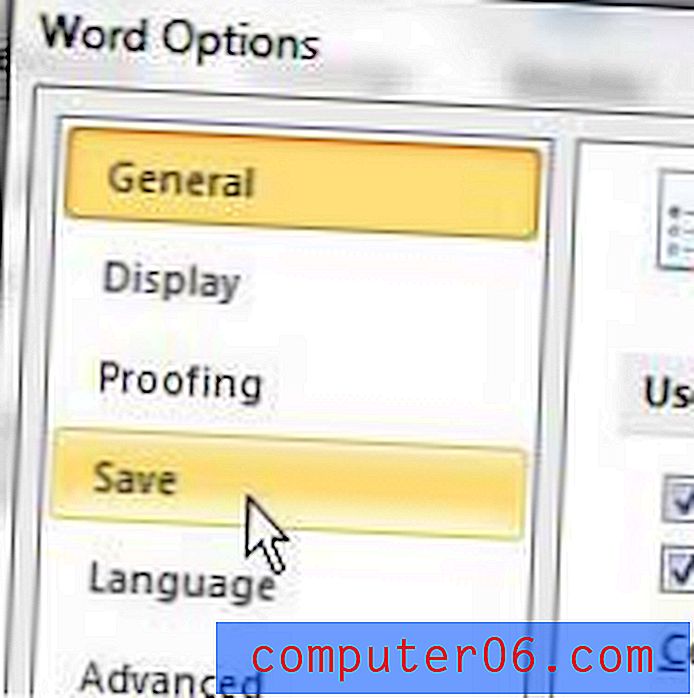
Krok 5: Klikněte na tlačítko Procházet napravo od umístění souboru AutoRecover .
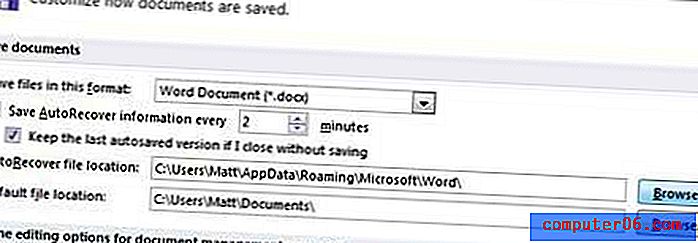
Krok 6: Vyberte složku v počítači, do které chcete uložit soubory AutoRecover, a klikněte na tlačítko OK .
Krok 7: Klepnutím na tlačítko OK v dolní části okna Možnosti aplikace Word provedete změny.
Všimněte si, že když se podíváte na soubory AutoRecover, budou ve skutečnosti uloženy s příponou ASD.
Používáte komentáře často v aplikaci Microsoft Word, nebo jste se někdy zajímali, jak se vaše jméno připojí k dokumentům aplikace Word, které vytvoříte? Můžete vybrat jméno a iniciály, které aplikace Microsoft Word použije při použití autorských informací na dokumenty, které vytvoříte nebo k nim přidáte komentáře.
Pokud uvažujete o zakoupení nového notebooku a zajímáte se o populární kategorii počítačů nazvanou „ultrabooky“, měli byste se podívat na naši recenzi Sony VAIO T Series SVT13112FXS. Je to působivý počítač s dobrými výkonovými funkcemi a působivou výdrží baterie.